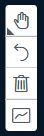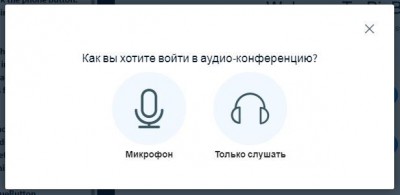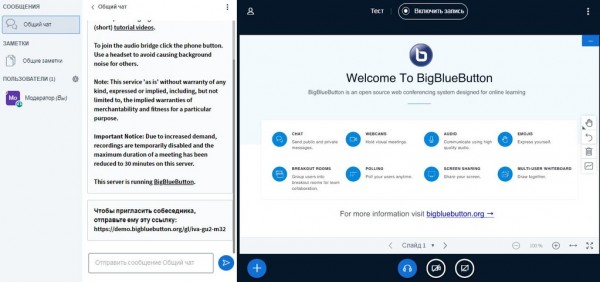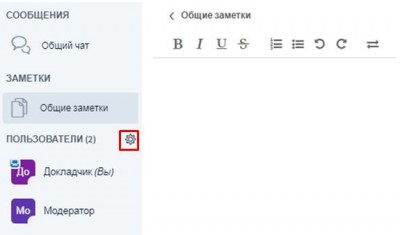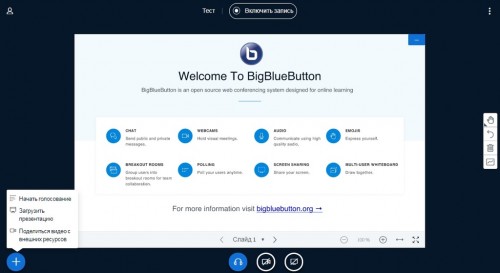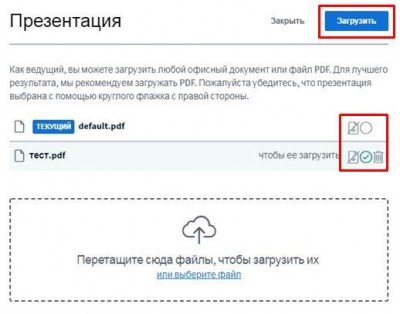При присоединении в конференцию появится окно “Как вы хотите войти в аудио-конференцию?” где можно выбрать один из вариантов “Микрофон” или “Только слушать”.
Если выбрать подключение “Микрофон” будет предложено тестирование микрофона.

После успешной настройки вы попадете в конференцию.
В левой части окна расположены функции:
“Общий чат”, в котором можно писать сообщения всем пользователям или писать личное сообщение.
“Общие заметки”, где можно вносить важные комментарии или ссылки на материалы и на различные ресурсы.
“Пользователи”, при клике на пользователя можно начать приватный чат, менять свой статус, включить или выключить микрофон. В “Управление пользователями” можно выключить микрофон всем пользователям, убрать иконки статуса, заблокировать участников (заблокированные участники не могут воспользоваться камерой), создавать комнаты для групповой работы.
В правой части расположено окно презентации с дополнительными элементами.
![]() - кнопка “Включить/выключить список пользователей и чат”.
- кнопка “Включить/выключить список пользователей и чат”.
![]()
- кнопка “Включить запись”.

- многоточие “Опции” позволяет перейти в полноэкранный режим, открыть дополнительные настройки конференции и выйти из конференции
![]()
- кнопка “Действия”. Можно проводить голосования, загружать презентации и делиться видео с внешних ресурсов указав ссылку (поддерживаются ссылки YouTube, Vimeo, Instructure Media, Twitch и Daily Motion)
![]()
- кнопка “Покинуть или присоединиться к аудио-конференции”. При входе в конференцию с помощью микрофона появится кнопка “Включения и выключения микрофона”
![]()
- кнопка “Трансляция с веб камеры”. При включении появится окно “Настройка вебкамеры”, выбираем камеру и качество low quality (низкое качество), medium quality (среднее качество), high quality (высокое качество) и high definition (высокое разрешение). Качество камеры влияет на загрузку канала. Рекомендуется ставить средне качество.
![]()
- кнопка “Демонстрировать ваш экран”. Можно указать весь экран или отдельное окно программы.
Для того что бы загрузить презентацию нажмите на иконку “Действия” - “Загрузить презентацию”, откроется новое окно, перетащите файл или нажмите “выберите файл”, далее необходимо пометить галочкой выбранный файл и нажать кнопку “Загрузить”, там же можно разрешить скачивание презентации.
Справа от презентации имеются инструменты для работы со слайдами, можно писать текст, рисовать, добавлять фигуры.